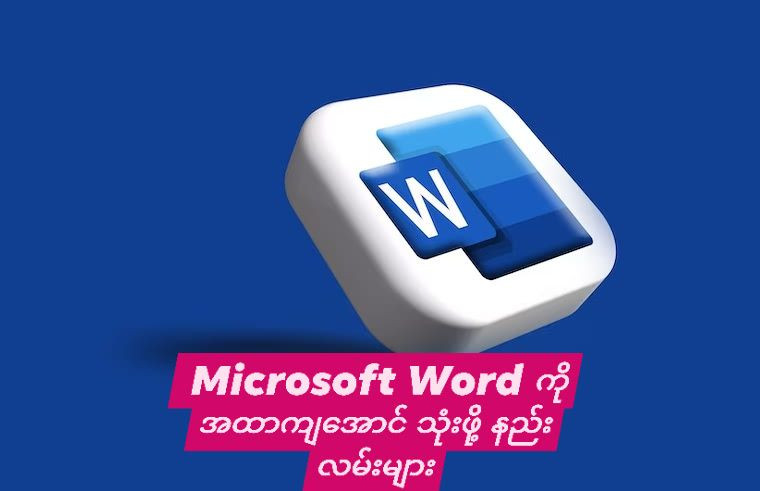📘 Microsoft Word ကို အထာကျအောင် သုံးဖို့ နည်းလမ်းများ ✨
+++++++++++++++++++++++++
Microsoft Word ဆိုတာ စာတမ်းရေးဖို့အတွက် ဖန်တီးထားတဲ့ software ဖြစ်ပေမယ့်၊ အလုပ်ခွင်ထဲမှာပါ သုံးစွဲသူအများဆုံး tool တစ်ခုလဲ ဖြစ်ပါတယ်။အလုပ်အတွက် Report 📑၊ Assignment 📚၊ CV 💼၊ Proposal 📝 တို့ တင်သွင်းချိန်တိုင်း Word ကို သေချာအသုံးချနိုင်ဖို့ လိုအပ်ပါတယ်။
ဒီနေ့မှာတော့ အထာကျကျ အသုံးချနိုင်ဖို့အတွက် နည်းလမ်းကောင်းလေးတွေကို အောက်မှာ အဆင့်လိုက် ဖော်ပြပေးသွားမှာပဲဖြစ်ပါတယ်👇
1️⃣ Font နှင့် Font Size
စာရေးရာအတွက် Calibri, Times New Roman, Arial စသည်ဖြင့် ဖတ်ရလွယ်တဲ့ Font တွေကို အသုံးပြုပါ။
Heading အတွက် Font Size (14–16 pt) , Body အတွက် Font Size (11–12 pt)ကိုသုံးပါ။
အလွန် Fancy ဖြစ်ပြီး ဖတ်ရခက်တဲ့ Font များကို ရှောင်ပါ။
2️⃣ Heading Styles သုံးပြီး စာကို အစီအစဉ်လိုက် လိုက်ဖော်ရန်
Word ရဲ့ Styles Panel ထဲမှာ Heading 1, Heading 2, Heading 3 စသည်ဖြင့် သုံးနိုင်ပါသည်။
အပိုင်းတိုင်းကို Heading နဲ့ ခွဲမယ်ဆိုရင် Automatic Table of Contents ထုတ်နိုင်ပြီး စာတမ်းတွေ အရမ်း neat ဖြစ်သွားပါမယ်။
3️⃣ Paragraph Alignment & Line Spacing ကို သုံးခြင်း
စာအတွင်း Justify Alignment သုံးပါ (စာသားတွေ ညီညာပြီး အထာကျကျ မြင်ရမယ်)။
1.15 – 1.5 Line Spacing သုံးပါ၊ ဖတ်ရလွယ်ကူပြီး အဆင်ပြေပါမယ်။
Paragraph မစခင် Indentation (Tab သုံးခြင်း) သို့မဟုတ် Space Before/After Paragraph သုံးပါ။
4️⃣ Bullet Points & Numbering
အချက်အလက်များကို တိကျအောင် ဖော်ပြချင်ရင် Bullet Points သုံးပါ။
Numbering လဲသုံးနိုင်ပါတယ်။
➡ ဥပမာ – Step by Step Guide, Meeting Notes, စာတမ်းအကျဉ်းချုပ်။
5️⃣ Table, Shapes & SmartArt
Data တွေကို ပိုပြီး စာရင်းတိတိကျကျ ပြချင်ရင် Table ထည့်ပါ။
ဖော်ပြချက် Diagram များကို SmartArt နဲ့ ဖန်တီးပါ။
Design သန့်ရှင်းသပ်ရပ်ဖို့ Border & Shading ကို အသုံးချပါ။
6️⃣ Page Layout
Margins ကို Normal (1 inch) သို့မဟုတ် လိုအပ်ချက်အတိုင်း ညှိပါ။
စာတမ်းအတွက် Header & Footer ထည့်ပြီး Page Number ထည့်ပါ။
စာမျက်နှာကို Portrait/Landscape လိုအပ်သလို အပြောင်းအလဲလုပ်ပါ။
7️⃣ Review Tools
စာရေးပြီးနောက် Spelling & Grammar Check နဲ့ စစ်ပါ။
Track Changes သုံးပြီး အခြားသူတွေဆီမှ ပြင်ဆင်ချက်များလက်ခံနိုင်မယ်။
Comments ထည့်ပြီး အချင်းချင်း အကြံပေးနိုင်မယ်။
8️⃣ Template & Theme
Word ထဲမှာ အဆင်သင့် Templates (Resume, Report, Cover Letter စသည်) ရှိပြီး Professional အလှဆင်ထားပါတယ်။
Themes နဲ့ Color Palettes အသုံးချမယ်ဆိုရင် စာတမ်းတစ်ခုလုံး အထာကျကျ ဖြစ်သွားပါမယ်။
သင်လည်း ဒီနည်းလမ်းတွေ သုံးပြီး Word စာတမ်းတွေကို ပရော်ဖက်ရှင်နယ်ဆန်ဆန် အထာကျကျ ဖန်တီးလိုက်ပါ။👌